GTA 5 oyunu ilə bağlı problemlər. GTA V səhvləri və onları necə düzəltmək olar. Müxtəlif kitabxanaların yenilənməsi
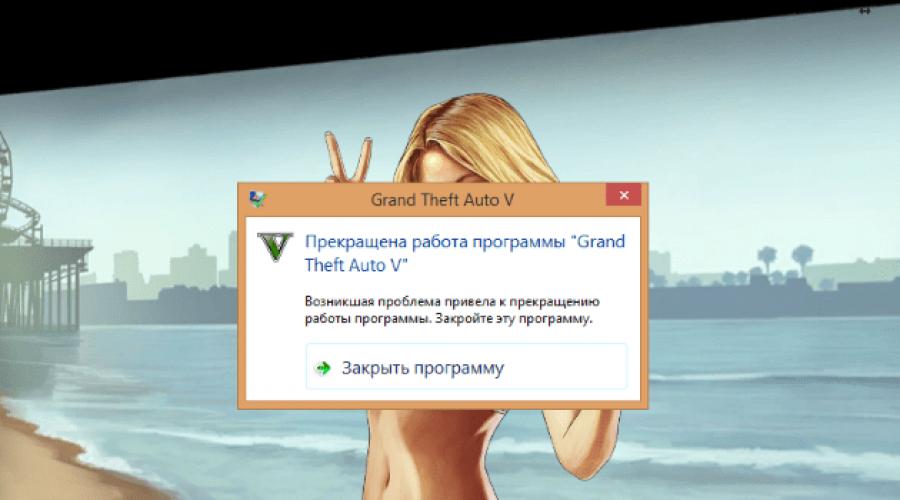
Həmçinin oxuyun
Əhəmiyyətli: bir çox səhvlər həll edilmişdir.
Sosial Klub pəncərəsində işə salındıqda sonsuz yükləmə
- Seçim 11.
İdarəetmə Panelinə gedin - Hesabın növünü dəyişdirin və profilin adını İstifadəçi adı olaraq dəyişdirin, məsələn. Kiril hərfləri olmasın deyə.
2.
Sonra C diskində "Sənədlərim" qovluğunu tapın, üzərinə sağ klikləyin və yeri dəyişdirin, məsələn, C:\Sənədlər. Əsas odur ki, yenə yolda kiril əlifbası olmayacaq.
Bu dəyişikliklərdən sonra, oyunu başlatarkən, başlatma cihazı xəta ilə çökürsə, onda:
3.
Cihaz menecerinə gedin və NVidia video adapterini söndürün.
4.
Oyuna başlayaq.
5.
Hər şey işə salındıqdan və aktivləşdirildikdən sonra Alt+Tab düymələrini sıxın, dispetçerdə yenidən video adapteri işə salırıq və oynayırıq.
5.1 Oyunun yeni görünən video kartınızı "görməsi" üçün qrafik parametrlərində oyunun yenidən başlamasına səbəb olan hər hansı bir elementi seçin (məsələn, şaderlər).
- Seçim №2 (video kartı söndürmədən)
1.
Hesabın adını kiril əlifbasına dəyişdirin.
Kompüter İdarəetmə → Hesab Qrupları və İstifadəçilər → İstifadəçilər
2.
Salamın adının dəyişdirilməsi.
Hesablar və Ailə Təhlükəsizliyi → Əlavə et və Sil → Adı dəyişdir
3.
Sənədləri olan qovluğun adının dəyişdirilməsi.
Sürücü C → İstifadəçilər → Köhnə hesab adınızla qovluq
4.
Reyestrdə hesabın adının dəyişdirilməsi.
Başlat → Çalıştır → “regedit” əmrini daxil edin
Aşağıdakı filiala ehtiyacınız var: HKEY_LOCAL_MACHINE\SOFTWARE\Microsoft\Windows NT\CurrentVersion\ProfileList
Qovluqda ProfileImagePath köhnə hesab qovluğunuza gedən yol göstərilir. Onu yenisi ilə dəyişin.
İndi bir filial lazımdır: HKEY_CURRENT_USER\Software\Microsoft\Windows\CurrentVersion\Explorer\Shell Qovluqları
Orada biz "yanlış" istifadəçi adınızla bütün köhnə parametrləri yenilərinə dəyişdiririk.
5. Kompüterinizi yenidən başladın, oyunu başladın.
Hesab adının yoxlanılması
Hesabınızın adının düzgün olub olmadığını və Latın dilindən başqa simvolların olmadığını yoxlamaq üçün aşağıdakıları edin:Başlat → Çalıştır → “cmd” əmrini daxil edin → Açılan konsol pəncərəsində “echo %username%” yazın → Bu sizə adınızı verəcək
Windows Media Player-i aşkar etmək mümkün deyil
Baş verir. Həll sadədir - Windows Media Player-i kompüterinizə quraşdırın.Rockstar Games Social Club səhvləri və qəzaları
GTA 5-ə başladıqda aşağıdakı xətaları ala bilərsiniz:Sosial Klubu natamam quraşdırmaya görə yükləmək mümkün olmadı. Lütfən, oyundan çıxın və Sosial Klubun ən son versiyasını yenidən quraşdırın;
- Sosial Klubu işə sala bilmədi;
- Sosial Klubun daha yeni versiyası tələb olunur. Yeniləyici uğursuz ola bilər. Lütfən, oyundan çıxın və Sosial Klubun ən son versiyasını quraşdırın.
Bütün bunlar o deməkdir ki, siz Social Club proqramını tam şəkildə quraşdırmalısınız. Proqramda köhnəlmiş bir versiya və ya bir növ səhviniz ola bilər. Köhnə versiyanı çıxarın və yenisini quraşdırın.
Bu kömək etmirsə, o zaman ağır artilleriya gətirin: oyunu idarəçi olaraq işə salın, ən son DirectX və Visual C-ni quraşdırın, antivirusu söndürün.
BEX64 xətası
- Seçim 1: artıq olduğu kimi video kartı söndürün.- Seçim №2: başlatma cihazınızı bu başlatma ilə əvəz edin.
- Seçim №3: reyestrə gedin və filialları açın
32 bit: HKEY_LOCAL_MACHINE\SOFTWARE\Microsoft\WindowsNT\CurrentVersion\Windows
64 bit: HKEY_LOCAL_MACHINE\SOFTWARE\Microsoft\Wow6432Node\Microsoft\WindowsNT\CurrentVersion\Windows
Maddə ilə maraqlanırsınız AppInit_DLL-lər, ən azı bəzi parametrləri ehtiva edirsə, onları silin (lakin AppInit_DLL-lərin özü deyil). Bunu etməzdən əvvəl, dəyişdirilən filialın ehtiyat nüsxəsini çıxarmaq məsləhətdir.
Sistemdə kifayət qədər yaddaş yoxdur
artırmaq lazımdır dəyişdirmə faylı kompüterinizdə. Bunun üçün:Sistem Xüsusiyyətləri → Qabaqcıl → Performans → Parametrlər → Qabaqcıl → Virtual Yaddaş → Redaktə et
Pəncərəli rejimdə işləyir
GTA 5 daim pəncərə rejimində işə salınırsa, parametrlərinizi pozursa, pəncərəni böyütmək üçün Alt+Enter düymələrini basın.Bunun, məsələn, Teamviewer ilə (silməyə ehtiyac yoxdur, sadəcə onu söndürmək) tətbiq münaqişəsi ilə əlaqədar olması da mümkündür.
Yükləmə serverinə qoşulma problemi
1. GTAV qovluğunda biz faylı tapırıq x64(???).rpf.par(“???” yerinə hər hansı bir hərf var).2. Hər ehtimala qarşı bu faylın ehtiyat nüsxəsini çıxarın.
3. Onu çıxarın.
4. Biz oyunu işə salmağa çalışırıq.
GTA 5-də aşağı kadr sürəti, fps düşür
- Oyun yalnız 30 FPS-də işləyirsə, V-sinxronizasiyanın yarıya təyin edilib-edilmədiyini yoxlayın. Əgər yoxsa, onda yükləyin Debugview, onu açın, GTA 5-i işə salın, sonra oyunu minimuma endirin və təkrar döngə kodları üçün Debugview-ə baxın. Bu prosesləri öldürün.- Əgər NVidia video kartınız varsa, SLI-ni işə salın.
- GeForce video kartınız varsa, oyunda şaquli sinxronizasiyanı və NVidia idarəetmə panelində şeyder önbelleğini söndürməyə cəhd edin.
- Əgər Nvidia GTX 970 kartınız varsa, o zaman kadr sürətinin azalması sadəcə oyunu minimuma endirməklə (Alt+Tab) və onu yenidən genişləndirməklə aradan qaldırıla bilər.
Yüksək CPU istifadəsi
Prosessor müxtəlif yollarla boşaldıla bilər.- Variant 1
Oyunu başladın, minimuma endirin (Alt+Tab), tapşırıq menecerini işə salın (Alt+Ctrl+Del) və aktiv prosesi bağlayın. Grand Theft Auto V Başlatıcısı.
Bu metodun çatışmazlıqları oyunun gec-tez qəfil çökməsidir. Bunun baş verməsinin qarşısını almaq üçün aşağıdakı məzmunlu BAT faylı yaratmalısınız:
Və idarə et. Bu yolla o, GTA 5-i işə salacaq, gtavlauncher.exe prosesinin özünü öldürəcək və GTAV.exe prosesinə yüksək prioritet verəcək.
fasilə 60
taskkill /F /IM gtavlauncher.exe
wmic prosesi burada name="GTAV.exe" ZƏNG EDİN prioritet "yüksək prioritet"
- Seçim №2
Yuxarıda qeyd edildiyi kimi, tapşırıq menecerinə daxil edirik GTAV.exeən yüksək prioritet.
- Seçim №3
Yuxarıda qeyd edildiyi kimi tapşırıq menecerini açın və:
1. wmp şəbəkəsini bağlayın.
2. Sonra NvStreamSvc xidmətini dayandırırıq. Bunu etmək üçün konsolu işə salın (Run → cmd) və əmri daxil edin " sc stop "NvStreamSvc""Və" sc konfiqurasiyası "NvStreamSvc" start=deaktiv edilib».
3. Oyunu başladın. Tapşırıq menecerində başlatma üçün ən aşağı prioriteti və GTAV.exe üçün ən yüksək prioriteti təyin edin.
- Seçim №4
Bəzən yuxarıda göstərildiyi kimi, oyun toplu faylı olsa belə, çökməyə davam edir. Buna görə də, biz burada prosesləri “öldürmürük”, sadəcə olaraq prioritetləri düzgün bölüşdürürük. Bunu etmək üçün aşağıdakı məzmunu olan bir yarasa faylı yaradın:
Steam-a başlayın: //rungameid/271590Gəlin onu işə salaq və GTA 5-in yüksək performansından həzz alın.
fasilə 60
wmic prosesi burada name="GTA5.exe" ZƏNG EDİN prioritet "yüksək prioritet"
wmic prosesi harada name="gtavlauncher.exe" CALL setpriority "boş"
wmic prosesi harada name="subprocess.exe" CALL setpriority "boş"
Problemləri həll etmək üçün GTA 5-də video kartı söndürün
Yuxarıda təsvir edilən bir çox GTA 5 səhvləri, oyuna başlamazdan əvvəl video kartı söndürməklə və sonra onu yandırmaqla "müalicə" edilə bilər. Bunu hər dəfə əl ilə etmək yorucu və maraqsız olduğundan (müvafiq oyunun lisenziyalı versiyası üçün):Windows Media Foundation ilə bağlı problemlər
Oyun artıq quraşdırma üçün Windows Media Player tələb etmir, GTA 5 indi Windows Media Foundation tələb edir.Bu problemlə qarşılaşsanız və ya xəta alırsınızsa " MFREADWRITE.DLL asılılığı yoxdur. Zəhmət olmasa oyunu yenidən quraşdırın.", onda siz kompüterinizə Media Xüsusiyyət Paketini endirib quraşdırmalısınız:
- Windows 8 N/KN üçün
- Windows 8.1 N/KN üçün
- Windows 8.1 Update N/KN üçün
|
|
Məqaləni qiymətləndirərdiniz?
Dostlarınıza deyin!
Mövzu haqqında daha çox:|
Bir çox insanlarda bu səhv var: Err_gfx_d3d_init və bir dəstə qəribə simvol. (oyundan qəza, yalnız PC-ni yenidən başlatdıqdan sonra daxil ola bilərsiniz). NVidia kart sahibləri üçün həll: Oyundan sonra pəncərəni aça bilərsiniz, "Defoltları tətbiq et" düyməsini basın, video kart əvvəlki iş rejiminə qayıdacaq. |
GTA 5-i yenidən PC-də, bəziləri isə yalnız ilk dəfə işə saldıqda, Social Club başlatma proqramında xəta ilə qarşılaşa bilərsiniz. Dərhal aydınlaşdırmaq lazımdır ki, Sosial Klub olmadan siz GTA 5-i idarə edə bilməyəcəksiniz, buna görə oynamaq istəyirsinizsə, problemlə məşğul olmalı olacaqsınız.
Beləliklə, ekranınızda aşağıdakı səhv nümunələrini görə bilərsiniz:
"Sosial Klubu başlatma xətası"
Bəzi məsləhətlər verən səhvlər də var:
“Social Club natamam quraşdırma səbəbindən yüklənə bilmədi. Zəhmət olmasa oyunu tərk edin və Social Club-un ən son versiyasını yenidən quraşdırın"
Belə ki, adətən, bu problem Sosial Klubun sonuncu quraşdırılmasının səhv olmasına əsaslanır. Bu, müvafiq olaraq, bu proqramı düzgün şəkildə yenidən quraşdırmaqla müalicə edilə bilər. Sosial Klubunuzu silməyə başlamazdan əvvəl proqramın yeni versiyasını quraşdırmaq prosesini təmin etmək üçün sizə bir neçə məsləhətimiz var.
- GTA 5-in nüsxəsini sonuncu dəfə işə saldıqdan sonra onu bağladığınızdan əmin olun. Çox vaxt belə olur ki, oyundan çıxdıqdan sonra belə, hələ də proseslərinizdə qalacaq. Kompüterinizin Tapşırıq Menecerini işə salın və GTA 5-dən hər hansı açıq tapşırıqların olub-olmadığını yoxlayın. Tapşırıqlar GTA 5.exe, GTAVLauncher.exe, PlayGTAV.exe və bu kimi adlandırıla bilər.
- Bir çox istifadəçi tez-tez Sosial Klub quraşdırıcısını Administrator kimi işə salmağı məsləhət görür. Başlanğıc hüquqlarının artırılması bir çox problemi həll edə bilər. Sosial Klub quraşdırıcısını tapın, üzərinə sağ klikləyin və "İdarəçi olaraq işə salın" seçin.
Oyun fayllarının bütövlüyünün yoxlanılması
Dərhal başa düşməlisiniz ki, bu üsul yalnız Steam rəqəmsal paylama xidmətində PC-də GTA 5 sahibləri üçün uyğundur. Oyunun surətinizdəki fayllar zədələnmiş ola bilər və biz indi bu vəziyyəti düzəltməyə çalışırıq. Oyun faylının bütövlüyünü yoxlamaq üçün aşağıdakıları edin:
- Steam oyun kitabxananıza gedin.
- Orada GTA 5 tapın.
- Bunun üzərinə sağ vurun və "Xüsusiyyətlər" i seçin.
- Sonra, "Yerli Fayllar" sekmesine keçin.
- "Oyun fayllarının bütövlüyünü yoxlayın" düyməsini basın.
İndi arxaya oturun və doğrulama prosesinin tamamlanmasını gözləyin. Normadan hər hansı bir sapma aşkar edilərsə, Steam yoxlamadan keçməyən faylları yenidən yükləyəcək. GTA 5-i yenidən işə salın.
GTA 5-i PC-də Administrator olaraq işlədir
Keçən dəfə Sosial Klub quraşdırıcısını Administrator olaraq işə salmağa çalışdıq. GTA 5-in özü ilə də eyni şeyi etməyin vaxtı gəldi, oyun qovluğuna gedin və onun icra olunan faylını tapın. Bunun üzərinə sağ vurun və "İdarəçi olaraq işə salın" seçin.
Yuxarıda göstərilənlərin hamısı sizə kömək etmədisə, bu çox qəribədir, onda daha bir neçə məsləhət verə bilərsiniz. Aşağıdakı addımları sınayın:
- Bütün kritik oyun kitabxanalarını yeniləməyinizə əmin olun. Bunlara DirectX, Visual C++ və .NET Framework daxildir. Bütün bu proqramı Microsoft-un rəsmi saytında tapa bilərsiniz.
- Oyunu işə salarkən kompüterinizdə antivirusu söndürməyə çalışın. Bu kömək edərsə, onda siz antivirusunuzun oyun və ya Sosial Klubla ziddiyyət təşkil etdiyini biləcəksiniz.
- Sosial Klubu standart qovluğa yenidən quraşdırmağa çalışın, yəni. əməliyyat sisteminizlə diskə.
Yazı səhvi tapdınız? Mətni seçin və Ctrl + Enter düyməsini basın
Bir çox istifadəçi GTA 5-də hər hansı bir qəfil səhvin əyləncə prosesini dayandırması ilə qarşılaşır.
Bu tez-tez baş verir və buna görə də müxtəlif növ problemləri həll etməyə hazır olmalısınız.
Bu məqalədə müxtəlif səhvlərin icmalı və onların aradan qaldırılması variantları var.
Quraşdırma problemləri
Bir çox insanlar üçün quraşdırma prosesində GTA 5-in səhv verdiyi problem yeni bir şey deyil. Bu, çox vaxt sistem mesajı ilə göstərilən Rockstar serverlərinin mövcud olmaması ilə əlaqədardır. İlk həll yolu yeni bir idarəçi hesabı yaratmaq olardı. Ad ciddi şəkildə latın hərfləri ilə yazılmalıdır. İstədiyiniz nəticə üçün əməliyyat sistemində köhnə hesabın adının dəyişdirilməsi problemi həll etməyin ikinci yoludur.
Oyunu kompüterinizə quraşdırarkən kritik xəta
Bunu etmək üçün "Çalış" menyusu vasitəsilə "lusrmgr.msc" əmrini daxil etməli və "İstifadəçilər" sekmesine keçməlisiniz. Burada mövcud hesabı seçməli və yalnız Latın hərflərindən istifadə edərək onun adını dəyişdirməlisiniz. Bunu "Xüsusiyyətlər" elementi vasitəsilə bir neçə dəfə yoxlamalısınız. Səhv kompüteri yenidən başlatdıqdan sonra yox olmalıdır. Əgər bu baş vermirsə, onda siz Social Club xidmət müştərisini yenidən quraşdırmağa cəhd etməlisiniz.
Bir sıra digər səhvlər
GTA 5 quraşdırıcısı Windows Media Player sözləri ilə quraşdırma xətası verirsə, o zaman eyni adlı proqramı kompüterinizə quraşdırmaq kifayətdir. isdone.dll faylı ilə bağlı problemləri həll etmək daha çətin olacaq. Çox vaxt istifadəçilər qablaşdırma prosesinin 99%-ə çatması ilə qarşılaşırlar və sonra bu kitabxananın əskik olduğunu bildirən bir mesaj görünür. Burada video kartınızı və ya digər sistem elementlərini tənqid etməməlisiniz. Arxivlərin açılmasına cavabdeh olan iki yardım proqramı quraşdırmaq kifayətdir - WinRar və 7-zip. Sonra DirectX, Microsoft Visual C++ və Framework-ü yeniləməlisiniz.

Silinmiş müxtəlif növ proqramlar da oyunun başlamasına təsir göstərə bilər
Bu standart əlavə proqramdır. Son addım WinSDK proqramını yükləməkdir. Utilit avtomatik olaraq bütün kitabxanaları .dll uzantısı ilə yeniləyir. Bu, həmçinin unarc.dll faylı səbəbindən baş verən ümumi səhvlərdən qaçınmanıza kömək edəcək. Bu əməliyyat əl ilə edilə bilər. Kitabxanaları rəsmi mənbələrdən yükləməli və onları System32 qovluğuna yerləşdirməlisiniz. İstifadəçinin 64 bitlik sistemi varsa, əlavə fayllar SysWOW64-ə və oyunun kök kataloquna yerləşdirilməlidir.
Başlanğıc xətaları
Tez-tez olur ki, GTA 5-ə 0xc000007b kod adı ilə başladıqda bir səhv Los Santos dünyasına xoş vaxt keçirməyə imkan vermir. Siz onu bir neçə tanınmış üsulla aradan qaldıra bilərsiniz və ən sadəsi əlavə NET Framework proqramını yeniləməkdir. Bunu etmək üçün rəsmi Microsoft veb saytına daxil olun və ən son yeniləmələri yükləyin. Bundan sonra, sadəcə quraşdırıcıdakı təlimatları izləyin. Bəzən bu üsul işləmir və buna görə də yardım proqramı kompüterdən tamamilə çıxarılmalı və yenidən quraşdırılmalıdır.

Səhv NET Framework quraşdırılmadıqda görünür
Proqram Windows sistemindəki səhvlər səbəbindən daim səhv şəkildə açıla bilər. Çərçivənin ən son versiyasını tələb edən digər oyunları işə salmaqla bunu əvvəlcə sınaqdan keçirmək tövsiyə olunur. Əgər onlar da işləmirsə, onda siz OS yeniləmələrinə müraciət etməlisiniz. Ola bilsin ki, onlar növbədədirlər və bu səbəbdən yardım proqramı səhvlərlə quraşdırılıb. Ekstremal üsullardan biri d3dx9_24.dll, həmçinin d3dx9_43.dll adlı faylları silmək olardı. Bundan sonra, DirectX-i və sonra Çərçivəni yeniləməlisiniz. Yuxarıdakı üsullardan heç biri işə yaramadıqda, sonuncu seçim Windows-u yenidən quraşdırmaq olardı.
Qəfil dayanma
Oyunçular üçün GTA 5-in, xüsusən də pirat versiyasının təqdimatı əsl bayramdır. Ancaq oyunun işləməyi dayandırdığına dair bir mesaj görünəndə əyləncə tez bitə bilər. Bu problemi həll etməyin bir neçə yolu var. Bu rəsmi versiyadırsa, Steamapps paketində error.log faylını tapmalısınız. Bütün səhvlər haqqında məlumatları qeyd edir. Problemli dll faylının adının sonunda yazılacağı son mesaja baxın. Problemi həll etmək üçün DLL Fixer proqramını yükləməlisiniz. Utility daxilində, DLL-i quraşdır menyusunda səhvin əlaqəli olduğu kitabxananı seçməlisiniz.

Bu cür problemi həll etmək üçün DLL Fixer quraşdırın
Yalnız kompüteri yenidən başlatmaq qalır. GTA 5-i işə salın və problem davam edərsə, ikinci üsuldan istifadə etməlisiniz. Bu, oyunu idarə etmək üçün iki və ya daha çox nüvənin ayrılmasından ibarətdir. Bu, msconfig-in yazıldığı "Çalış" əmr satırından istifadə etməklə edilir. Açılan menyuda "Yükləmə" sekmesine keçin və sonra "Ətraflı parametrlər" seçin. Prosessorların sayı maddəsinin əksinə, nüvələrin maksimum sayını qeyd edin. Əməliyyatdan sonra bütün hərəkətləri saxlamaq və kompüteri yenidən başlatmaq qalır.
Oyun performansının yaxşılaşdırılması
Qeyd etmək lazımdır ki, GTA 5 oyunu kifayət qədər uzun müddət əvvəl buraxılsa da, sistem üçün kifayət qədər tələbkardır. Bir oyunçu kompüterinin minimum sistem tələblərinə cavab verməməsi ilə qarşılaşırsa, quraşdırmaya belə başlamamaq daha yaxşıdır. Ən aşağı parametrlərdə minimum FPS sayı Los Santos dünyasının gözəlliyini qiymətləndirməyə və cinayət macəralarından həzz almağa imkan verməyəcək. Fərdi kompüterlərin sahibləri NVIDIA GTX 660 video kartına və AMD-dən oxşar parametrlərə malik Intel Core i5 3470 prosessoruna sahib olduqlarını daha yaxşı təmin etməlidirlər.

Oyunun düzgün işləməsi üçün sürücüləri yeniləyin
Sistem tələbləri tərtibatçılar tərəfindən qoyulanları təmin edərsə, sürücülərin yenilənməsinə diqqət yetirməlisiniz. Sürücü İdentifikatoru proqramı bu işdə kömək edə bilər ki, bu da lazımi faylları müəyyən etməyə və onları yükləməyə kömək edəcək. Kompüterinizi və reyestrinizi zibildən təmizləmək üçün CCleaner yardım proqramından istifadə edə bilərsiniz. Son seçim sabit disklərinizi defraqmentasiya etməkdir. Bütün əməliyyatlar aparılırsa, FPS sayı böyüklük sırası ilə artmalıdır.
Bəlkə də GTA V üçün Sosial Klubda səhvlər artıq adi haldır. Siz sadəcə olaraq axtarış sisteminizə narahatedici xəta haqqında istədiyiniz sorğunu daxil etməlisiniz və bu mövzuda onlarla, hətta yüzlərlə cavab alacaqsınız. Onların hamısı bir və ya maksimum iki həll yoluna düşür. Biz hər şeyi hərtərəfli etmək istəyirik.
Bu yazıda biz sizə GTA 5-ə başlayarkən Kod 16 səhvini həll etmək üçün müxtəlif üsullardan ibarət hodgepodge təqdim edəcəyik. Onlardan bəziləri sizə tamamilə yararsız görünə bilər, amma fakt budur ki, bir çox istifadəçi bunları yaşayıb və onlar onlara kömək ediblər. .
Əvvəlcə səhvin özünə və sizə nə haqqında məlumat verdiyinə baxaq:
Oyunun natamam quraşdırılmasına görə Sosial Klubu yükləmək alınmadı (kod 16). Oyundan çıxın və Sosial Klubun ən son versiyasını yenidən quraşdırın: https://support.rockstargames.com/hc/articles/204075496
Təbii ki, oyununuz tamamilə quraşdırılıb və bu, mütləq problem deyil. Bu problemin dəqiq səbəbinin nə olduğunu müəyyən etmək olduqca çətindir və problemin özü, ümumiyyətlə, sadə deyil. Əslində, yalnız fərziyyələr irəli sürmək olar. GTA 5-i işə salarkən Code 16 səhvinin səbəbi səhv quraşdırılmış oyun, səhv quraşdırılmış Sosial Klub, oyunçunun şəbəkə bağlantısı ilə bağlı problemlər, bəzi proqram təminatının köhnəlmiş kitabxanaları, Rockstar serverləri ilə bağlı problemlər və daha çox ola bilər.
Ümumiyyətlə, gördüyünüz kimi olduqca layiqli bir siyahı yarada bilərsiniz. Yaxşı, küsməyək və GTA 5-ə başlayarkən səhvin həlli üsullarına baxmağa başlayaq, bunların da çoxu olacaq. Siyahımızda mütləq sizin üçün problemi həll edə biləcək bir şey tapa biləcəksiniz.
Sistemin yenidən işə salınması
Siyahımızı, həmişə olduğu kimi, yerinə yetirmək üçün ən sadə üsulla başlayacağıq. Sadəcə kompüterinizi yenidən başlatmağa cəhd edin. Ola bilsin ki, bu, təcrid olunmuş hadisə olub. Bu nadir olsa da, olur.
Müxtəlif kitabxanaların yenilənməsi
Oyunlar üçün müxtəlif və vacib kitabxana dəstinin bütün ən son versiyalarının sisteminizdə quraşdırıldığından əmin olun. Buraya video kart sürücüləri və sair daxildir. Hər şeyi yeniləyin və səhvin getdiyinə baxın.
GTA 5-i Administrator olaraq işə salın
Bu inanmaq çətin olan məsləhətlərdən biridir. Bəli, Administrator kimi işləmək sistemdə yüksək giriş hüquqları tələb edən bəzi proqramları işə salmağa kömək edə bilər. GTA 5-i Administrator olaraq işə salın və nə baş verdiyinə baxın. Bəzən bu addım sistemdə istifadəçiyə inadla müqavimət göstərən bəzi oyunları və ya proqramları işə salmağa kömək edir.
Installers qovluğundan Social Club quraşdırılması
GTA 5-ə başladıqda Kod 16 səhvini həll etməyin bu üsulu sözün həqiqi mənasında təkcə bu səhv üçün deyil, həm də Sosial Klubda yaranan digər problemlər üçün bir çox problemin həllidir.
Əvvəlcə probleminiz olan Sosial Klubu silin. Sonra qovluğa keçin Quraşdırıcılar, GTA 5 quraşdırılmış qovluqda və ya veb saytımızdan tapıla bilər. Bu versiyanı quraşdırdıqdan sonra oyuna yenidən daxil olmağa cəhd edin. Əksər hallarda bu üsul vəziyyəti həll etməlidir.
Xüsusi portların açılması
Bu üsul istifadəçilər arasında çox sübut olunmayıb və onun faydalılığı çox uzun müddət müzakirə edilə bilər. Problemi həll edə bilmirsinizsə, bütün şəbəkə bağlantısı parametrlərinizi əvvəlki dəyərlərinə qaytardığınızdan əmin olun (portları açıq saxlaya bilərsiniz).
Beləliklə, bu üsulu yerinə yetirmək üçün kifayət qədər çox şey etməlisiniz, yəni:
- Windows Firewall-da aşağıdakı portları açın:
- TCP protokol portları: 80, 443.
- UDP protokol portları: 6672, 61455, 61457, 61456, 61458.
- Şəbəkə bağlantınız üçün aşağıdakı DNS ünvanlarını təyin edin:
- Üstünlük verilən DNS server: 8.8.8.8.
- Alternativ DNS server: 8.8.4.4.
Portları açdıqdan və müəyyən DNS ünvanlarını təyin etdikdən sonra oyunu yenidən işə salmağa çalışın və xətanın düzəldildiyinə baxın.
GTA 5-in tam silinməsi
Aşağıdakı həll üsulu bu məqalədə sonuncu olacaq. Ümid edirik ki, xoşagəlməz vəziyyətinizi həll edə bilmirsinizsə, bu həll sizə kömək edə bilər. Ümumiyyətlə, üsul GTA 5 və Social Club-u kompüterinizdən tamamilə silməkdir.
Əgər siz GTA 5 və SC-ni kompüterinizdə bir neçə dəfə quraşdırmısınızsa, deməli, sizə məhz bu lazımdır. Məsələ burasındadır ki, şəbəkədəki çoxlarının fikrincə, bu səhv quraşdırma prosesini sınaqdan keçirmiş, məsələn, oyunun lisenziyalı və pirat versiyasını dəfələrlə quraşdırmış insanlara kömək edir.
Buna görə Sosial Klub GTA 5-ə başlayarkən sizə Kod 16 xətası verə bilər, çünki eyni oyun haqqında bir çox giriş arasında çaşqınlıq yaranır. Oyuna və Sosial Kluba aid hər hansı məlumatı tamamilə silməyə çalışın və sonra onların ən son versiyalarını quraşdırın.
Yazı səhvi tapdınız? Mətni seçin və Ctrl + Enter düyməsini basın
PC-də GTA 5-in işə salınması problemsiz olmadı. İndi Steam-də rəylərin 5-ci hissəsi mənfidir.
Nəzərinizə çatdırım ki, probleminizin həllini tapa bilmirsinizsə, GTA 5 dəstək xidmətindən istifadə edin keçid.
GTA 5 oyununun işləmədiyi, geridə qaldığı və ya başlamadığı problemlərə baxaq.
Bu həllər əsasən LİSANSLI OYUNLAR üçün uyğundur.
Varsa PIRAT- yüklədiyiniz səhvlərin həllini axtarın!!!
Əgər bir həll tapmamısınızsa
Əgər GTA 5-in işə salınması ilə bağlı problemin həllini tapmamısınızsa və ya kod artıq istifadə olunubsa, ROCKSTAR DƏSTƏK ilə əlaqə saxlayın! — Link .
Yalnız lisenziyalı bir nüsxənin sahibləri üçün, quldurlar üçün, bir daha oyunu endirdiyiniz bir həll axtarın.
Sürücülərinizi yeniləyin
İlk növbədə, GTA 5 üçün sürücüləri yeniləyin. Nvidia və AMD oyun buraxılmazdan əvvəl xüsusi olaraq GTA 5 üçün yeni drayverlər buraxdılar, yükləmək üçün aşağıdakı linklərə klikləyin:
- GTA 5 üçün Nvidia GeForce Game Ready 350.12
- GTA 5 üçün AMD Catalyst 15.4 Beta
Sonsuz yükləmə və ya Başlatıcı donur
Problem əsasən Windows 8 istifadəçiləri arasında baş verir.
- “C:\” sistem sürücüsündə “qovluq yaradın” Mənim sənədlərim"(ona gedən yol aşağıdakı kimi olacaq - C:\Sənədlərim)
- Qovluq xüsusiyyətlərini açın " Mənim sənədlərim"(ünvan seçimlərindən biri C:\(istifadəçi adı)\Administrator\Sənədlərimdir), xassələrdə "Məkan" sekmesini seçin
- "Sənədlərim" qovluğunun yerini yeni ünvanla əvəz edin - C:\Sənədlərim
Bəziləri yükləmənin 1,5 saatdan sonra bitdiyini yazdı. Məsləhətlər kömək etmədisə, yamağı gözləyin və ya Windows 7-ni quraşdırın.
Kiril əlifbası ilə problem
Səhv - " Rockstar yeniləmə xidməti əlçatan deyil (kod 1)" Və ya GTA 5 başlamır və yüklənmir.
Başlatıcı istifadəçilər üçün işə salınmır Kiril əlifbası olan Windows hesabları ilə, eləcə də digər etibarsız simvollar (-,+,@,” və s.).
- "Başlat" - "Çalış"ı açın
- Sahəyə daxil olun - lusrmgr.msc
- "İstifadəçilər" bölməsinə keçin
- Profilə sağ vurun və "Adını dəyişdir" seçin, sonra "Xüsusiyyətlər" düyməsini basın və adı dəyişdirin.
Hesabın adının dəyişdirilməsi kömək etmədisə, oyuna gedən yolda kiril simvollarının olub olmadığını yoxlayın.
Windows ƏS-nin müxtəlif versiyaları üçün adının dəyişdirilməsi haqqında ətraflı məlumat:
- Windows 8: http://windows.microsoft.com/ru-ru/windows/create-user-account#create-user-account=windows-8
- Windows 7: http://windows.microsoft.com/ru-ru/windows/create-user-account#create-user-account=windows-7
- Windows Vista: http://windows.microsoft.com/ru-ru/windows/create-user-account#create-user-account=windows-vista
Xəta "GTA5.exe işləməyi dayandırdı"
Səhv oyunun DLL fayllarında nasazlıqlar səbəbindən görünür.
- Qovluğu açın Steamapps və faylı axtarın error.log. Notepad ilə açın.
- Günlük faylı problemli DLL faylını göstərəcək, məsələn, “Tətbiq modulu girişin pozulmasına səbəb oldu ZZZZZ.dll«
- Səhv jurnalında göstərilən DLL faylının adını xatırlayırıq.
- Proqramı yükləmək lazımdır Dll-Faylların Təmizləyicisi.
- Yüklədikdən sonra proqramı açın və " Dll fayllarını quraşdırın«
- error.log-dan DLL faylının adını daxil edin və klikləyin yüklemek
- Proqramın özü DLL faylımızı lazımi yerə quraşdıracaq. Oyuna başlamağa çalışırıq (və daha yaxşısı, kompüteri yenidən başladın).
Bu həll də problemin həllinə kömək edəcək " Xəta: Msvcp120.dll və ya digər DLL faylı yoxdur«.
Səhv üçün başqa bir həll "GTA5.exe işləməyi dayandırdı"
Bu seçim hər kəs üçün deyil!
- " klikləyin Başlamaq» — « İcra etmək" və əmri daxil edin msconfig və "basın" Əlavə seçimlər…«
- "Prosessorların sayı" nın yanındakı qutuyu işarələyin və 12 seçin
- Saxlayın və kompüterinizi yenidən başladın
Rockstar Social Club ilə bağlı problemlər
Aşağıdakı səhvlərdən biri ola bilər:
- Sosial Klubu işə sala bilmədi. Sosial Klubu işə salma xətası.
- Sosial Klubu natamam quraşdırmaya görə yükləmək mümkün olmadı. Lütfən, oyundan çıxın və Sosial Klubun ən son versiyasını yenidən quraşdırın. Social Club natamam quraşdırma səbəbindən yüklənə bilmədi. Oyundan çıxın və Social Club-un ən son versiyasını yenidən quraşdırın.
- Sosial Klubun daha yeni versiyası tələb olunur. Yeniləyici uğursuz ola bilər. Lütfən, oyundan çıxın və Sosial Klubun ən son versiyasını quraşdırın. Sosial Klubun yeni versiyası tələb olunur. Yeniləmə baş verməmiş ola bilər. Oyundan çıxın və Social Club-un ən son versiyasını quraşdırın
Sosial Klubu yenidən quraşdırmalısınız. Bu halda, oyun boşaldılmalıdır, tapşırıq menecerinə keçin və GTA5.exe, PlayGTAV.exe və GTAVLauncher.exe-ni bağlayın.
Siz onu standart qovluğa quraşdırmalısınız (Program Files\Rockstar Games\Social Club).
Yükləmə serverinə qoşulma itdi
Bu problem aşağıdakı kimi həll olunur:
- Yüklənmiş GTA 5 oyunu ilə qovluğa gedin
- x64 faylını axtarın( * ).rpf.par (əvəzinə * İstənilən latın hərfi ola bilər)
- Faylın ehtiyat nüsxəsini çıxarın və tapılan faylı silin
- GTA 5 başlatma proqramını yenidən başladın və yükləmə prosesinə başlayın
Windows media pleyerini aşkar etmək mümkün deyil
Səhv " Zəhmət olmasa Windows Media Player quraşdırın və yenidən cəhd edin»
Windows Media Player quraşdırmaq lazımdır:
- İdarəetmə panelinin açılması
- "Proqramlar" menyusunu seçin
- Növbəti "Windows xüsusiyyətlərini yandırın və ya söndürün"
- Görünən pəncərədə "Multimedia ilə işləmək üçün komponentlər" - "Windows Media Player" maddəsini axtarın. Elementi seçin və quraşdırın.